在PPT里,有一个功能备受PPT界大神喜爱,但是小白们却不太了解,甚至不知道它的存在。它的操作其实也不难,看完这篇文章,你就知道它有多好用了!
它就是PPT内自带的功能——母版。

母版称得上是,PPT 软件中最为神秘的功能。因为它藏得较为隐蔽,很多小白可能都不知道它的存在,或者是不知道如何使用。
但是知道它的 PPT 大神,早已经将母版,作为提升 PPT 制作效率的一个利器。
那么,母版到底有多好用呢?就让我带着你一起来看看吧!
批量添加重复性元素
比如我们可以批量添加公司 logo :

当然,如果 PPT 有打印需求,利用这个功能,还可以快速的为每一页 PPT 添加页码,方便读者的翻看浏览:
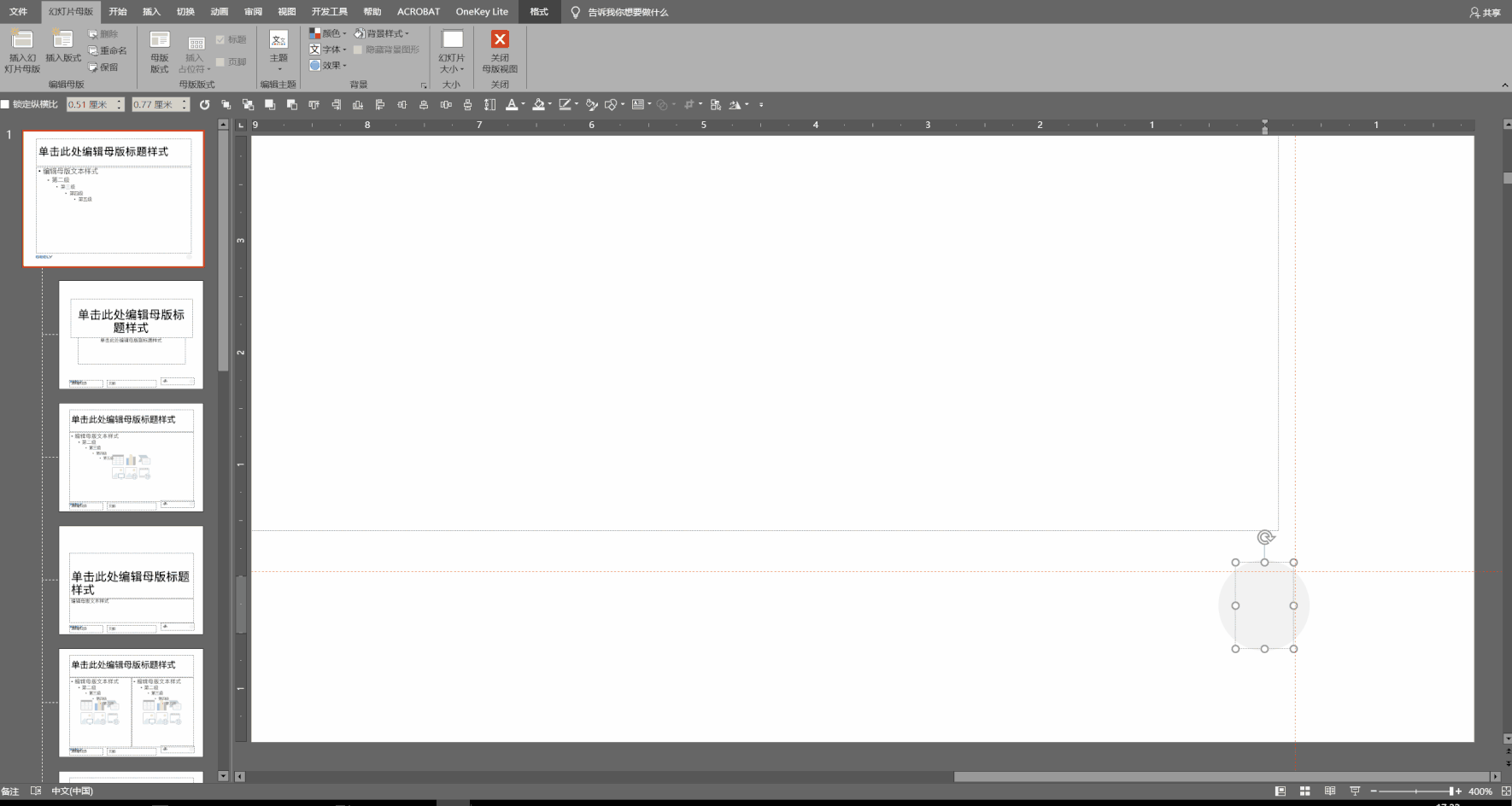
设置版式页
一些常见的 PPT 页面,我们可以提前在母版中定义好版式,这样就能够批量高效的制作 PPT 了。
比如咱们常见的过渡页。
我们先在母版中定义好过渡页版式。
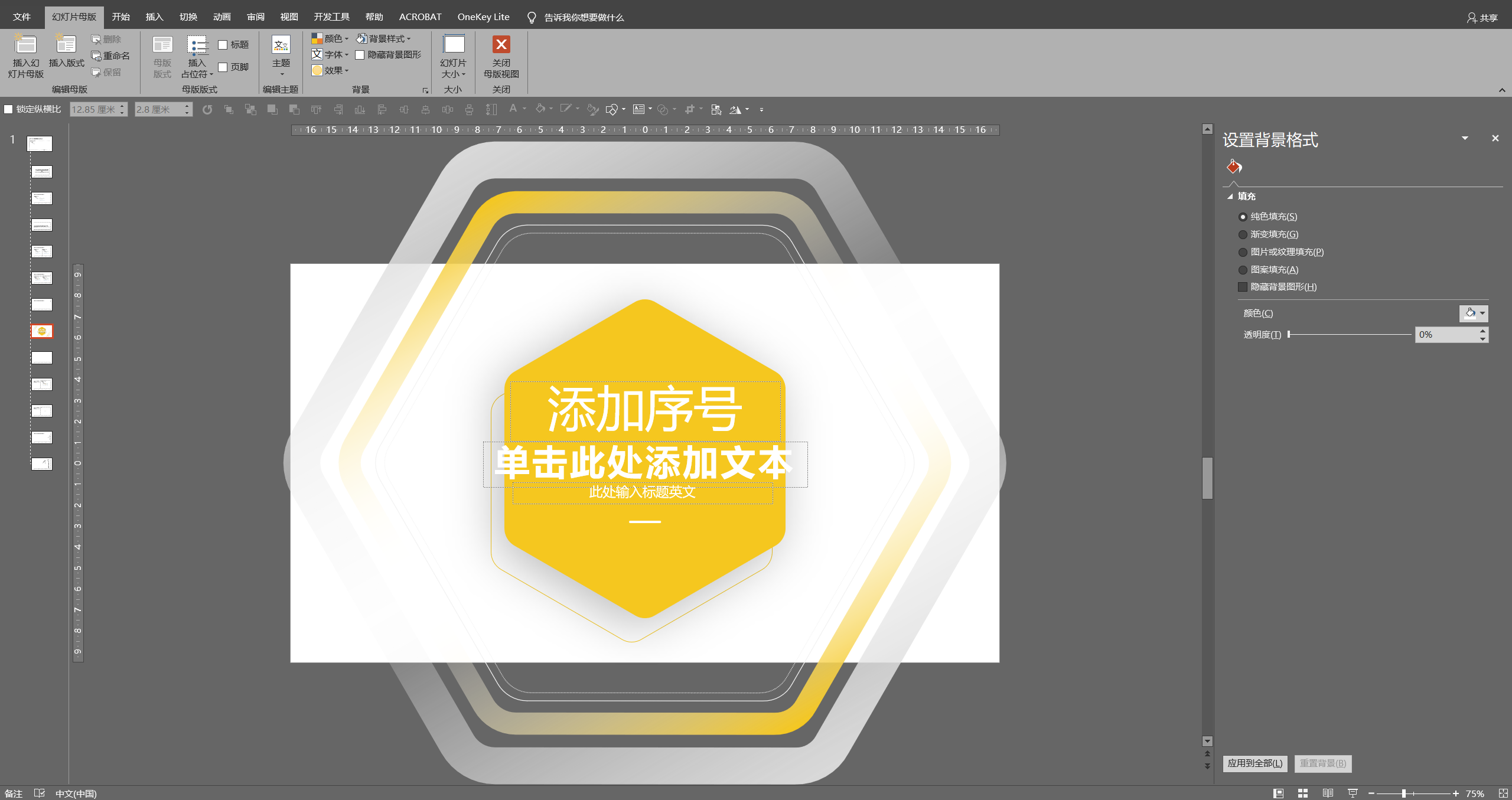
然后在开始选项卡-版式中,选择过渡页版式,再填充内容即可。
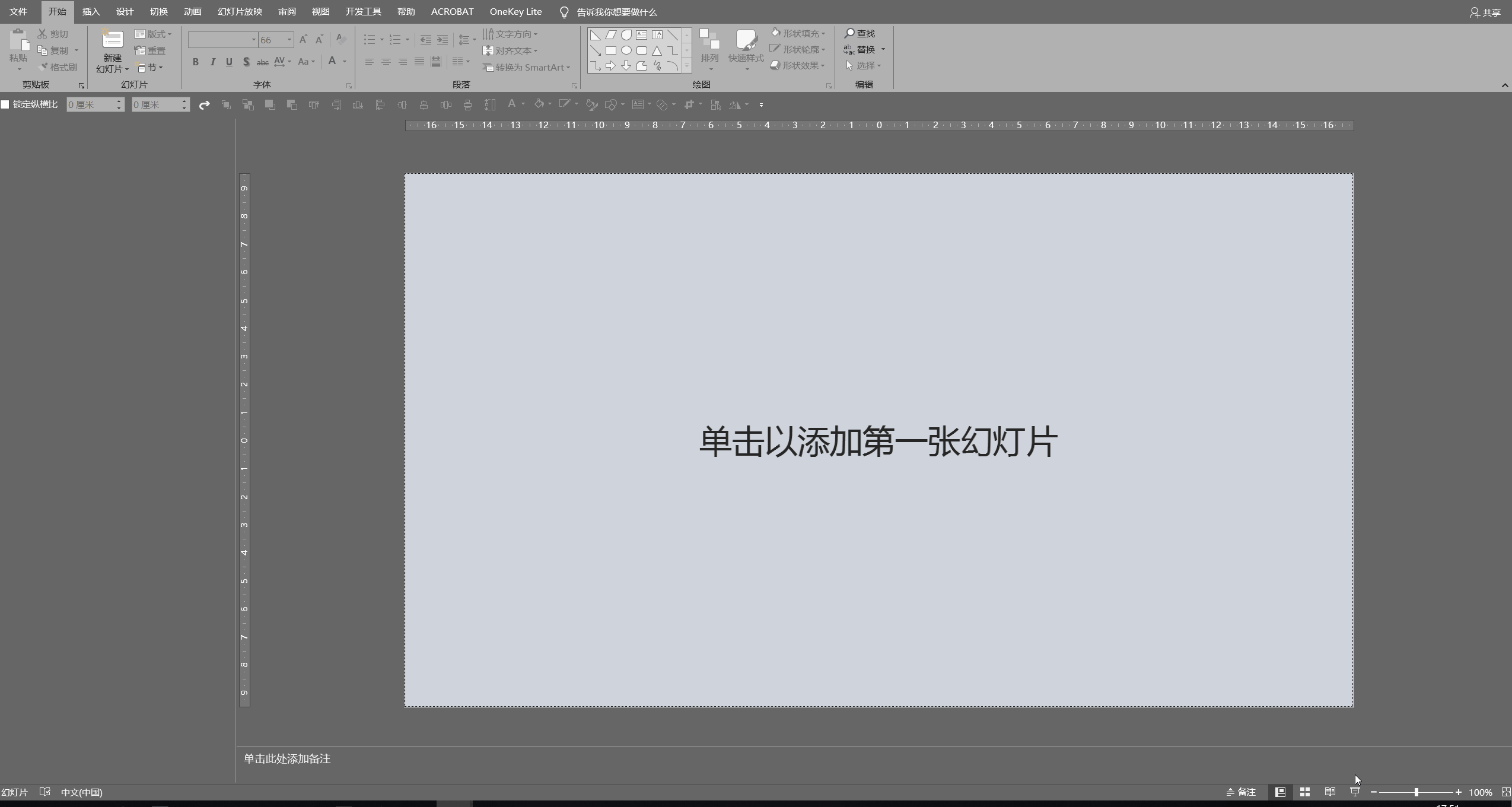
TIP:
这里再跟各位分享一个有关母版的小技巧。
我们在编辑某一页 PPT 顶端或者底端内容时,如果处于页面放大的状态,只要轻微的滚动一下鼠标滑轮,就会从编辑页面跳转到其他页面。这在某种程度也影响了咱们的制作效率。
那么,如何避免这种情况的发生?
其实很简单,我们只需打开母版视图,在远离页面的四周,放置四个小色块即可:
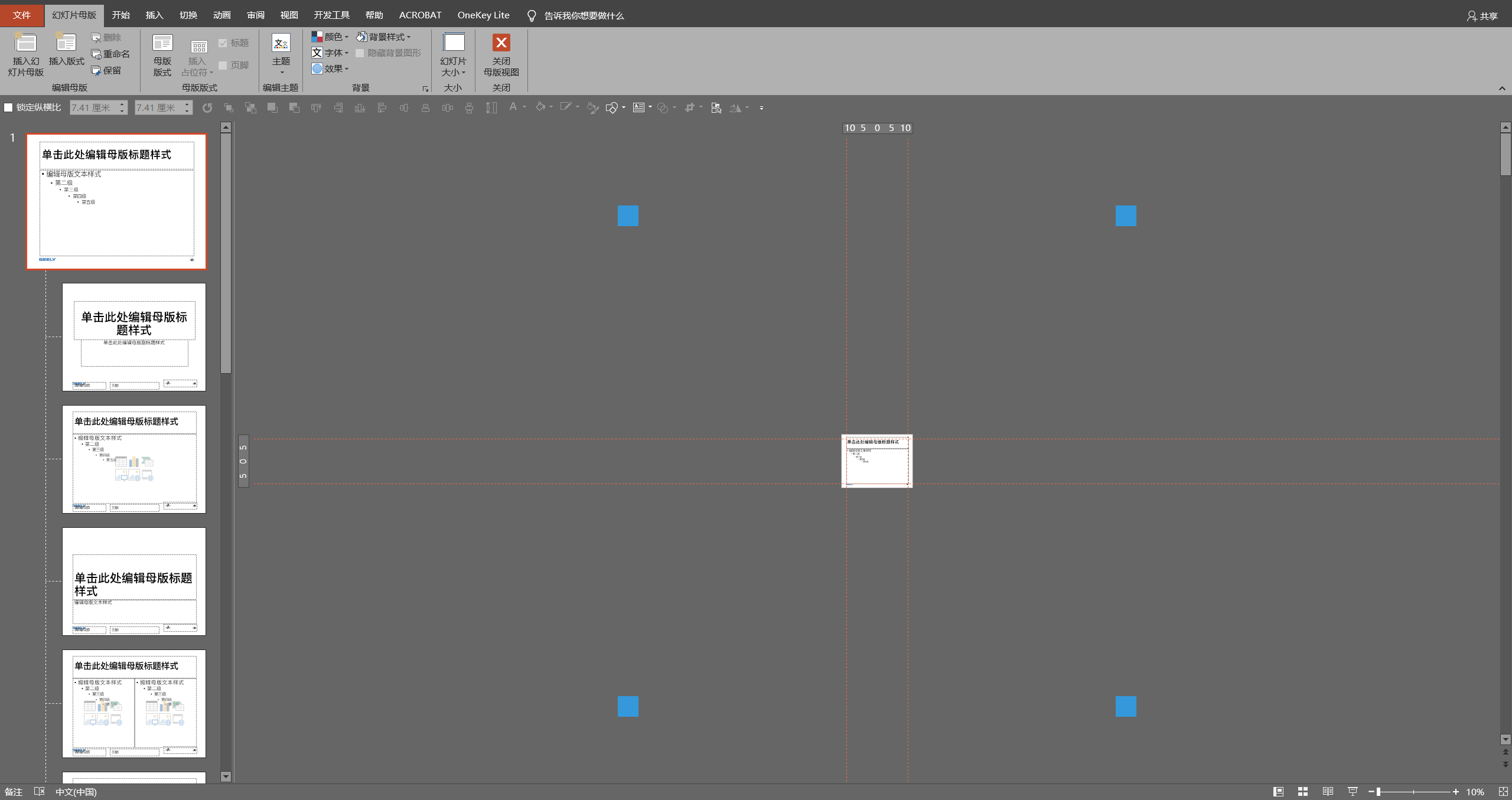
通过这个方法,可以说是加大了我们在画布上的可编辑范围。
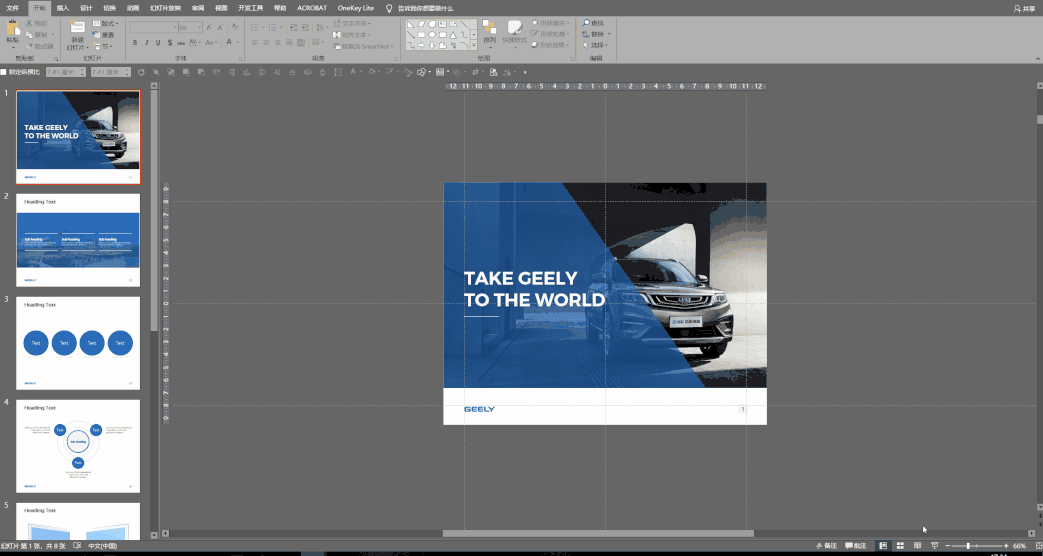
以上,就是我认为最应该学会的一个PPT操作了,这个自带的高效功能,可以说是帮我解决了很多制作PPT时遇到的麻烦,也为我省下了不少时间。
最后
如果你对我的文章有什么见解和意见,欢迎在文章下方留言评论哟~
如果你想了解关于PPT制作的某一方面内容,也别忘了告诉我~可能就会出现在下一次的文章里!
文章为用户上传,仅供非商业浏览。发布者:Lomu,转转请注明出处: https://www.daogebangong.com/articles/detail/Loved%20by%20the%20great%20gods%20how%20easy%20is%20the%20highefficiency%20artifact%20that%20comes%20with%20PPT%20Xiaobai%20must%20learn%20to%20operate.html

 支付宝扫一扫
支付宝扫一扫 
评论列表(196条)
测试